我亲自做的办法:
1) 空格打开图,截图重新保存到word中
2) wps,,,pages,,,keynote,,,或 libreoffice,,,,用pages打开,然后另存为新的doc,这个时候再打开就正常了
3)文档(docx 格式)的后缀名修改为「rar」或者「zip」,解压后依次点开 word、media 文件夹,能够看到全文档插入的图片文件,可以看到问题图片文件的后缀为「EMF」。改成PNG
4) 有一版Office for Mac解决了这个问题(好像是56还是58,记不太清了),但是在更新下一版时问题又复现了
5) 麻烦您通过Windows端Visio应用将图表字体调整为“等线"或"宋体”(请您暂时不要使用其他字体),然后传输至Mac设备,测试Visio图表字体能否顺利恢复正常。
6) https://learn.microsoft.com/zh-cn/officeupdates/update-history-office-for-mac 下载旧版本的office 下载版本:2021.08.10
Matrix 首页推荐
Matrix 是少数派的写作社区,我们主张分享真实的产品体验,有实用价值的经验与思考。我们会不定期挑选 Matrix 最优质的文章,展示来自用户的最真实的体验和观点。
文章代表作者个人观点,少数派仅对标题和排版略作修改。
一、发现问题
我是 Mac 用户,最近在使用 Office 时遇到了一个问题。在同事发来的文档中,有一个图片中的文字变成乱码,如图:
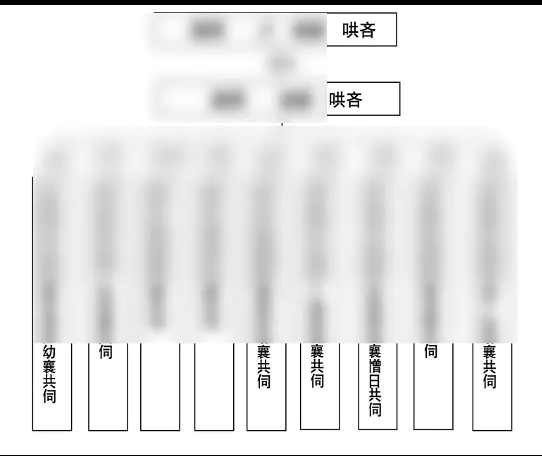
一开始,我以为是图片问题,但将这个文档传至 Windows 系统电脑上,可以正常看到图片内容。
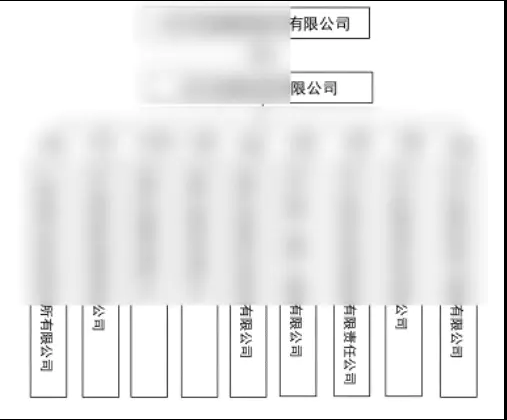
我又猜测是我的 Word 的版本问题,于是我更新至最新版本,但依然不能解决。复制至 Excel 或 PowerPoint 中也同样如此。
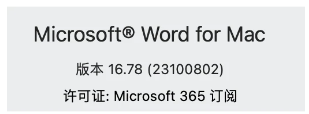
使用 iPad 中的 Microsoft 365 (Office) 打开,同样是乱码,只不过显示的文字有所不同。
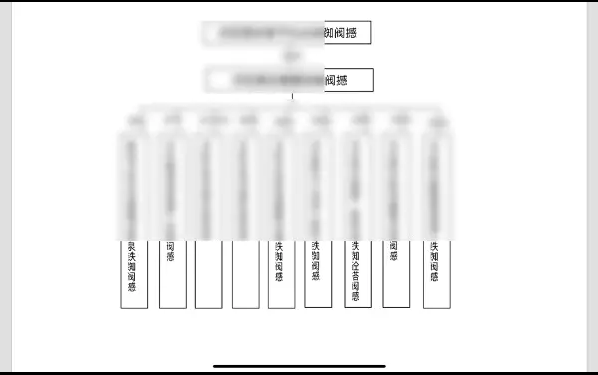
此外,用 Word 保存为 pdf 文件后,这张图片同样显示为乱码。目前暂未尝试打印机能否正确打印出文档,但公司的打印机对 Word 文档支持本来就不好,通常也是建议保存为 pdf 后再打印的。
经检索,这个问题很早就有人提出和反馈过(比如这个链接,或这个链接),但似乎至今都没有被解决(从这个链接上看,似乎有三年以上的时间都没有解决)。
从上面的帖子看来,发生这个错误的原因,是文档的编辑者,使用了 Visio 或者其他 Word 绘图之类的工具,macOS 系统下的 Word 不能够编辑,也不能够识别这张图。
在 Microsoft 社区,可以看到如下「解决方案」。
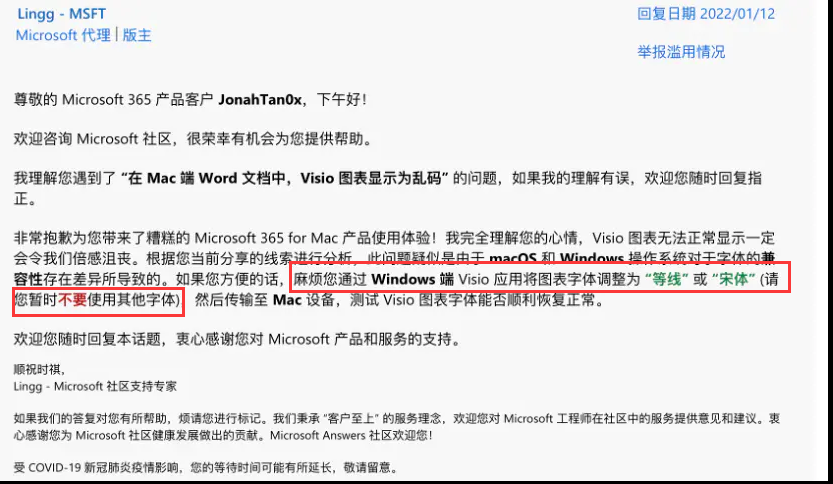
这解决问题了吗?显然没有。
如果我自己就是作图的人,肯定不会选择付费的 Visio,因此这个问题只会在收到文档时发生。而作为打工人,作为公司里相对少数的使用 Mac 的一派,我根本不可能每次要求别人修改图片字体,再重新上传文档。
二、一些尝试
在对微软不解决问题感到恼火之余,我还是得明白,以后再面对这种乱码图片,我该如何处理。总体而言,需要实现的功能不算多,无非是查看图片、复制图片、保存文档为 pdf 而不出现乱码,以及将文档正常传递给下一个接收者,仅此而已。
经过一些尝试,我大致弄清楚可以对这类图片做哪些事情。
首先,对于 Mac 和 iPad 用户而言,仍然有非常多工具能够查看图片——只是 Microsoft Office 软件不行。
Mac 自带的预览工具,也就是对着文件单机空格键,可以正常看到文档内所有图片上的文字。
微信上打开文档,可以正常显示图片文字。
网页版 Microsoft 365 的 Word 中可以正常看到图片文字,同理,Google 等在线文档应该也可以。
使用其他文档类工具也可以正常查看图片文字,比如 Apple 自带的 Pages,或者其他人提到的 WPS。
其次,为了提取这些图片,我们可以将文档(docx 格式)的后缀名修改为「rar」或者「zip」,解压后依次点开 word、media 文件夹,能够看到全文档插入的图片文件,可以看到问题图片文件的后缀为「EMF」。
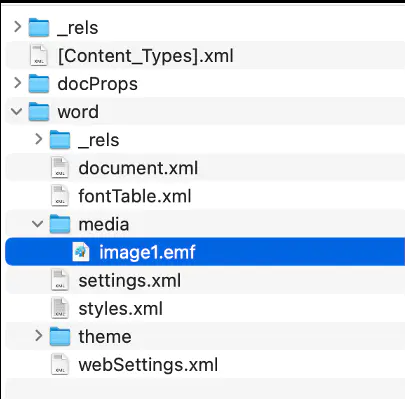
检索得知,EMF 格式文件是一种「Windows 增强型图元文件」——微软公司拥有的文件格式,唯独在微软的付费软件里不能够正常显示,如此讽刺。
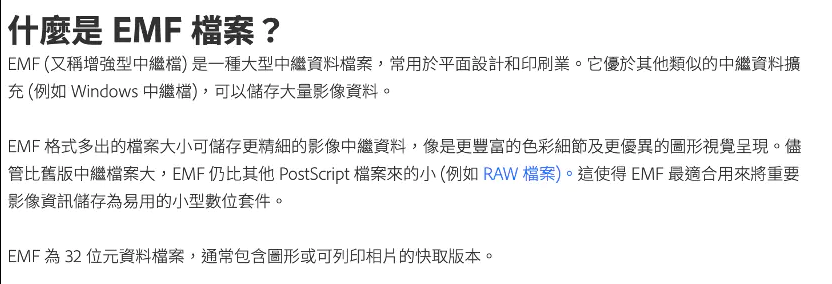
因此,只要打开 EMF 格式文件,或将图片转换为其他格式,我们也就能够在 Mac 上查看、保存、编辑这种图片,理论上 Photoshop 和 Adobe Illustrator 应该都能够打开、保存甚至编辑图片。

而即使没有办法打开 EMF 文件(目前,我的 Mac 上就没有任何可用的软件),也不妨碍我们在 Mac 上保存和使用正常显示文字的图片:
既然能查看图片,就能截图。
在网页版 Microsoft 365 的 Word 中打开文档,复制图片至 Word 文档中,发现可以正常显示文字。同样修改后缀名、解压后发现,复制过来的图片格式为 png。
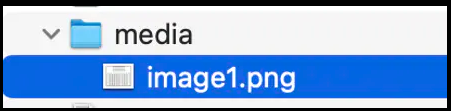
在 Pages 中打开文档,复制图片至 Word 文档中,同样可以正常显示文字。修改后缀名、解压后发现,复制过来的图片文件后缀居然是「EMF」!莫非 Pages 解决了 Mac 系统中 EMF 显示的问题?当然没有,如果你在 Windows 版 Word 中打开这个文件,选择编辑图片,或者用其他能够编辑 EMF 格式文件的软件,你会发现这个 EMF 文件上只有一张包含所有内容的图片,而丢失之前可编辑的文字信息。
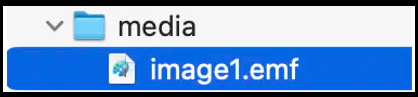
如果需要在其他文档中使用这张图片,并且希望文档可以继续在 Windows 中继续编辑,不将可编辑的绘图文件降级为图片,那么直接复制原文档的图片至新文档即可,上面解压出的 EMF 文件也可以直接插入到新文档中——虽然在 Mac 版 Office 中看到的仍然是乱码,但它将会在你同事的 Windows 电脑上正常显示和可编辑。
此外,如果要将包含有乱码图片的文档转为 pdf,或者打印这份文档,那么,一种方法是,将文档里的图片全部替换为可显示的图片,再另存为 pdf,这适合乱码少的文档;另一种方法是,在网页版 Microsoft 365 等工具中中打开文档,另存为 pdf 至本地。
三、做个总结
至此,在微软终于想起它的 Office 365 付费用户之前,遇到仅限 Mac 版 Office 软件显示为乱码的图片,并不是无法工作的:
首先是不必惊慌,通过空格预览可以正常查看文档内的图片,如果文档过长或遇到预览时的排版问题,那么也可以通过其他工具(包括但不限于网页版 Office 和 Pages)来查看。
如果更多考虑保留原始图片,那么直接复制文档内的乱码图片,或者插入修改后缀、解压得到的 EMF 文件都可以——它的数据本身并不会因为在 Mac 系统中的 Office 中打开而受损,只是显示错误罢了。
如果要在其他文档中使用这张图片,且不用考虑未来 Windows 用户编辑图片上文字的需求,那么截图保存图片,或者通过其他工具打开文档后将图片复制至新文档,或者单一/批量转换 EMF 格式文件为 PNG 等格式的图片都可以办到。
如果要将文档在 Mac 系统中保存为 pdf 或打印出来,那么要么按照上面的方法替换图片,要么使用其他能够打开和保存为 pdf 文件的工具即可。
如果需要编辑这张图片,那么一方面 Mac 版 Word 本来也不包含有这样的功能,另一方面 Visio 也不属于 Microsoft 365 内的产品——所以,还是另请高明,换个软件或者重新绘图罢。
> 下载 少数派 2.0 客户端、关注 少数派公众号,解锁全新阅读体验
> 实用、好用的 正版软件,少数派为你呈现



电脑没装wps(因为不插电的时候太耗电了),之前装的pd也卸载了(更新后兼容性有问题),通过空格预览还是比较方便的,毕竟老文档不需要再次编辑